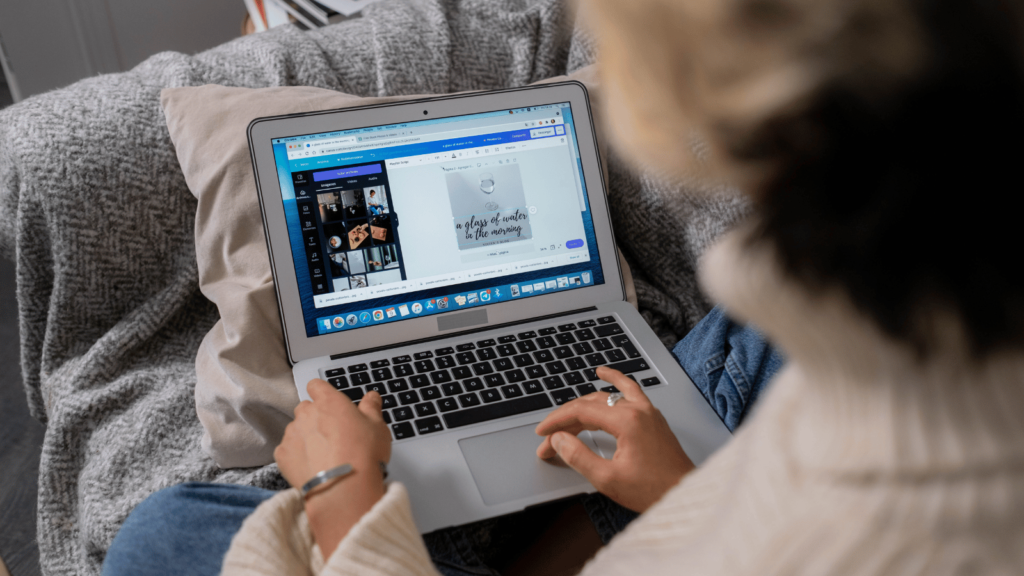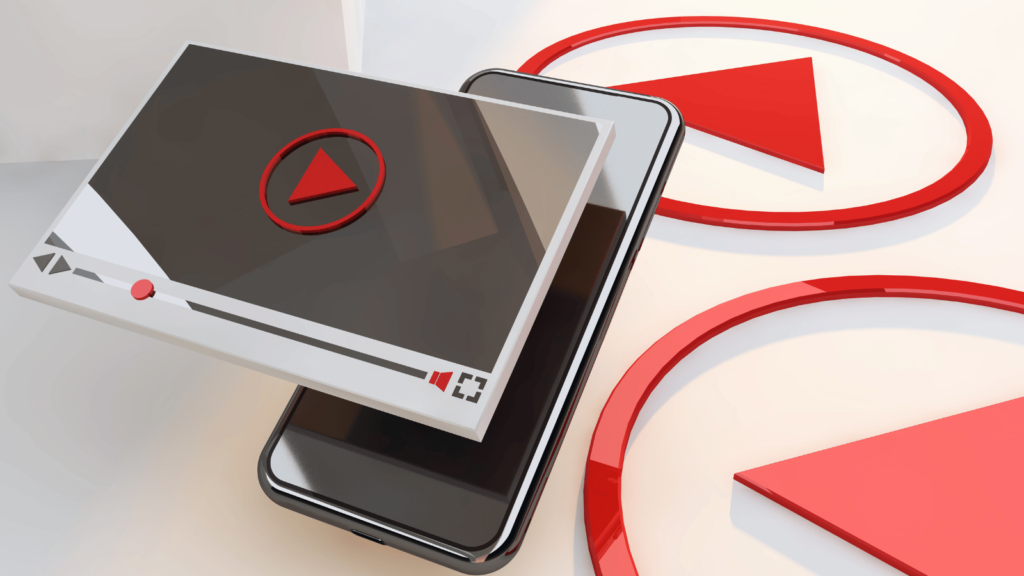【iPhone版】TikTok自動スクロール設定ガイド
- 01 TikTok自動スクロールの概要
- 自動スクロールとは?
- なぜ自動スクロールを使うのか?
- 自動スクロールの利便性
- 02 自動スクロールの利便性
- ハンズフリー視聴
- 視聴の中断が少ない
- 効率的な情報収集
- 時間の節約
- 視聴体験の向上
- 03 自動スクロールの設定方法
- 設定手順
- 設定のポイント
- 自動スクロールの有効化に関する注意点
- 04 自動スクロールの注意点
- データ消費の問題
- バッテリーの消耗
- プライバシーの保護
- 通信速度の問題
- 使用環境の確認
- 設定の確認
- 安全性の確保
- 05 自動スクロールができない時の対処法
- アプリの再起動
- アプリのアップデート
- 設定の確認
- キャッシュのクリア
- デバイスの再起動
- サポートへの問い合わせ
- 06 自動スクロールの最適化
- フィードのカスタマイズ
- 通知設定の管理
- バッテリーとデータの管理
- 07 まとめ
TikTok自動スクロールの概要

TikTokは、短い動画を次々と楽しむための人気アプリです。スマートフォンのスクリーンをタップせずに次の動画へ自動的に移行する自動スクロール機能を活用すれば、手がふさがっている時でもTikTokを快適に利用できます。この機能により、視聴体験が向上し、連続して動画を楽しむことが可能です。
自動スクロールとは?
自動スクロールは、TikTokアプリ内で次の動画を自動的に再生する機能です。この機能を使用すると、手動でスクロールする必要がなくなり、動画が途切れることなく連続再生されます。特に、料理中や運動中など、手が離せない状況で便利です。
なぜ自動スクロールを使うのか?
自動スクロール機能は、ユーザーの視聴体験を大幅に向上させます。手動でスクロールする手間が省けるため、動画の視聴に集中でき、エンターテインメントの楽しさが倍増します。また、特定のトピックに集中している場合でも、関連動画が次々と再生されるため、情報収集が効率的になります。
自動スクロールの利便性
- ストレスフリーな視聴体験:手動操作が不要になるため、視聴のストレスが軽減されます
- 時間の節約:手動スクロールの手間が省けるため、効率的に動画を視聴できます
- エンターテインメント性の向上:次々と関連動画が自動再生されるため、エンターテインメント性が向上します
自動スクロール機能は、TikTokユーザーにとって非常に便利であり、視聴体験を劇的に改善することができます。この機能を活用することで、より快適で楽しいTikTokライフを送ることができます。
自動スクロールの利便性
自動スクロール機能は、TikTokの視聴体験を向上させるための便利な機能です。この機能を利用することで、手動での操作が不要になり、連続して動画を楽しむことができます。ここでは、自動スクロール機能の具体的な利便性について詳しく見ていきましょう。
ハンズフリー視聴
自動スクロール機能の最大の利点は、ハンズフリーで視聴できることです。これにより、手がふさがっている場合でも、次々と動画を視聴することが可能になります。例えば、料理中や運動中、または家事をしながらでも、TikTokを楽しむことができます。
視聴の中断が少ない
自動スクロールを使うことで、動画の視聴が途切れることなく続けられます。手動でスクロールする必要がないため、視聴の中断が少なくなり、ストレスなくエンターテインメントを楽しめます。これにより、集中して動画を視聴できる環境が整います。
効率的な情報収集
自動スクロール機能は、効率的な情報収集にも役立ちます。特定のトピックに関連する動画が次々と再生されるため、興味のある内容を効率的に収集できます。これにより、特定のテーマについて深く理解することが容易になります。
時間の節約
手動でスクロールする手間が省けるため、視聴時間を効率的に使うことができます。特に短い動画が多いTikTokでは、自動スクロール機能を活用することで、より多くの動画を短時間で視聴することが可能です。これにより、エンターテインメント性が高まり、満足度が向上します。
視聴体験の向上
自動スクロール機能を利用することで、視聴体験が大幅に向上します。連続して動画を楽しむことができるため、エンターテインメントの楽しさが倍増します。また、リラックスした状態で動画を視聴できるため、ストレス解消にも役立ちます。
自動スクロールの設定方法
TikTokの自動スクロール機能は、設定が簡単で便利です。以下の手順に従って設定を行うことで、手動でスクロールする手間を省き、次々と動画を楽しむことができます。
設定手順
- TikTokアプリを開く:最初にTikTokアプリを起動します
- プロフィールページに移動:画面右下のアイコンをタップしてプロフィールページに移動します
- 設定とプライバシーを開く:画面右上の三本線のアイコンをタップし、設定とプライバシーメニューを開きます
- アクセシビリティを選択:設定メニューの中から「アクセシビリティ」を探し、選択します
- 自動スクロールを有効にする:アクセシビリティ設定の中にある「自動スクロール」のオプションを有効にします
設定のポイント
自動スクロール機能を有効にすることで、手動でスクロールする手間が省け、動画をスムーズに連続再生することが可能になります。この機能は特に以下のようなシチュエーションで便利です。
- 料理中や家事中:手がふさがっている場合でも次々と動画を視聴できます
- 運動中:ランニングやエクササイズ中に、手を使わずに動画を楽しむことができます
- リラックスタイム:ソファでリラックスしながら、手動操作なしで動画を楽しむことができます
自動スクロールの有効化に関する注意点
自動スクロール機能を使用する際には、以下の点に注意することが重要です。
- データ消費量:自動スクロール機能を使用すると、短時間で大量のデータを消費する可能性があります。Wi-Fi接続を推奨します
- バッテリーの消耗:長時間の連続再生によりバッテリーの消耗が早くなることがあります。適度に休憩を取りながら使用してください
- プライバシーの配慮:公共の場で音声を再生する場合、周囲の人々に配慮し、イヤホンを使用するか音量を調整しましょう
自動スクロールの注意点
TikTokの自動スクロール機能を利用する際には、いくつかの注意点があります。このセクションでは、その具体的な注意点について詳しく説明します。
データ消費の問題
自動スクロール機能を使用すると、短時間で多くの動画を視聴することになります。そのため、データ消費量が増える可能性があります。特にモバイルデータを使用している場合、データ使用量が急増することがあります。これを防ぐためには、Wi-Fiに接続して利用することが推奨されます。
バッテリーの消耗
自動スクロール機能を長時間使用すると、スマートフォンのバッテリーが早く消耗します。これは、連続して動画を再生するため、画面の点灯時間が長くなるためです。バッテリーの消耗を抑えるためには、必要に応じて休憩を取り、長時間連続で使用しないようにすることが大切です。
プライバシーの保護
公共の場で自動スクロール機能を利用する際は、音声が自動再生されるため、周囲の人々に配慮が必要です。イヤホンを使用するか、音量を適切に調整して他人に迷惑をかけないようにしましょう。
通信速度の問題
自動スクロール機能を使用する際には、安定した通信環境が必要です。通信速度が遅い場合、動画の読み込みがスムーズにいかず、視聴体験が損なわれることがあります。Wi-Fiを使用することで、安定した通信環境を確保することができます。
使用環境の確認
自動スクロール機能を使用する際は、周囲の環境にも注意が必要です。例えば、歩行中や運転中にこの機能を使用することは非常に危険です。安全な場所で座って視聴するように心がけましょう。
設定の確認
自動スクロール機能を有効にする際には、TikTokアプリの設定を確認し、最新バージョンであることを確認してください。古いバージョンのアプリでは、この機能が正常に動作しない場合があります。
安全性の確保
自動スクロール機能を利用する際には、スマートフォンのセキュリティにも注意を払うことが重要です。不審なアプリやサイトにアクセスしないようにし、常にスマートフォンのセキュリティソフトを最新の状態に保つようにしましょう。
自動スクロールができない時の対処法
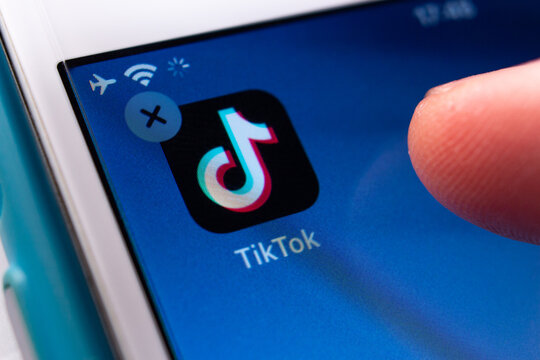
TikTokの自動スクロール機能がうまく動作しない場合、以下の対処法を試してみてください。これらの方法を実行することで、問題を解決し、再びスムーズな視聴体験を得ることができます。
アプリの再起動
最初に試すべき方法は、TikTokアプリの再起動です。アプリが一時的なバグや不具合を起こしている場合、再起動することで問題が解決することがあります。以下の手順で再起動を行ってください。
- TikTokアプリを完全に閉じる
- 数秒待ってからアプリを再度開く
アプリのアップデート
アプリが最新バージョンでない場合、機能が正常に動作しないことがあります。TikTokアプリを最新バージョンにアップデートすることで、問題が解決することがあります。以下の手順でアップデートを確認してください。
- App StoreまたはGoogle Playストアを開く
- TikTokを検索し、アップデートがある場合は「更新」をタップする
設定の確認
自動スクロール機能が無効になっている可能性もあります。設定を確認し、自動スクロールが有効になっているか確認してください。設定手順は以下の通りです。
- TikTokアプリを開く
- プロフィールページに移動
- 設定とプライバシーを開く
- アクセシビリティ設定を確認し、自動スクロールが有効になっているか確認する
キャッシュのクリア
アプリのキャッシュをクリアすることで、動作が改善することがあります。キャッシュとは、一時的に保存されたデータのことです。以下の手順でキャッシュをクリアしてください。
- プロフィールページに移動
- 右上の三本線のアイコンをタップ
- 設定とプライバシーを選択
- キャッシュとモバイルデータ通信から空き容量を増やすを選ぶ
デバイスの再起動
アプリの問題がデバイス自体にある場合、デバイスを再起動することで問題が解決することがあります。以下の手順で再起動を行ってください。
- スマートフォンの電源ボタンを長押し
- 「再起動」または「電源オフ」を選択
- 数秒待ってから再度電源を入れる
サポートへの問い合わせ
上記の方法で問題が解決しない場合、TikTokのサポートに問い合わせることを検討してください。サポートチームが問題を特定し、解決策を提供してくれる場合があります。
自動スクロールの最適化
自動スクロール機能を利用することで、TikTokの視聴体験は大幅に向上します。しかし、この機能を最適に活用するためには、いくつかのポイントを押さえる必要があります。ここでは、自動スクロール機能を最適化する方法について詳しく説明します。
フィードのカスタマイズ
自動スクロールを活用する場合、フィードに表示される動画の内容が重要です。TikTokのフィードをカスタマイズすることで、興味のある動画が多く表示されるようになります。以下の方法でフィードをカスタマイズします。
- 「いいね!」や「フォロー」を活用して興味のあるコンテンツを表示
- 不要な動画は「興味なし」を選択して非表示にする
- 検索機能を利用して興味のあるハッシュタグやアカウントを見つける
通知設定の管理
自動スクロール中に通知が頻繁に届くと、視聴体験が中断されることがあります。通知設定を管理して、視聴に集中できる環境を整えることが重要です。以下の手順で通知設定を管理します。
- TikTokアプリの「設定とプライバシー」を開く
- 「通知」を選択
- 不要な通知をオフにする
バッテリーとデータの管理
長時間の視聴にはバッテリーとデータの管理が重要です。以下の方法でバッテリーとデータの消費を抑えることができます。
- Wi-Fi接続:データ消費を抑えるためにWi-Fiに接続して視聴する
- バッテリーセーバーモード:バッテリーの消費を抑えるためにバッテリーセーバーモードを有効にする
- 適度な休憩:長時間の視聴を避け、適度に休憩を取る
まとめ
TikTokの自動スクロール機能は、視聴体験を大幅に向上させる便利なツールです。この機能を正しく設定し、最適に活用することで、手動操作の手間を省き、連続して動画を楽しむことができます。
Strength 弊社が選ばれる理由
映像製作の豊富な実績
採用、学校、ブライダル動画を年間2000件の実績を作り上げている、大阪と東京を拠点として活動している映像制作会社です。

安心して相談・依頼ができる
ご希望や詳細な情報をヒアリングさせていただき、制作期間からご契約に至るまでの流れ、内容についてお打ち合わせを行い対応いたします。

新進気鋭のクリエイター集団
ヒアリングから企画・撮影・編集まで一貫した体制で、ドローンなども駆使し、デザイン・CG・音ともに高クオリティな動画を創り上げます。

映像制作で魅力を最大限に引き出す
しっかりとヒアリングをさせて頂いて依頼者様のことを理解することが、魅力という刺激のある映像制作に繋がります。

First Toneのこだわり
「映像がサウンドしている」。こだわり抜いた音と映像は五感を刺激し、その融合が感動を生むと我々スタッフは考えています。

CONTACT
お問い合わせはこちらから!!
動画、WEBサイト、グラフィックツール制作をご検討の企業様へ。まずは、お気軽にご相談ください。スピード感をもってお返事させていただきます。